LiteCart adalah platform e-commerce open-source dan ringan yang ditulis dalam PHP, HTML 5, dan CSS 3. Sederhana, mudah digunakan, dan memiliki tampilan yang elegan dan panel admin sederhana. LiteCart lebih cepat dari 99% dari semua situs web di dunia. Muncul dengan serangkaian fitur yang kaya termasuk, Inovatif, Performa tinggi, Plug and play add-on, SEO friendly, One step checkout, Multiple charset support dan banyak lagi.
Dalam tutorial ini, kami akan menunjukkan cara menginstal platform keranjang belanja LiteCart di Ubuntu 20.04.
Prasyarat
- Server yang menjalankan Ubuntu 20.04.
- Nama domain yang valid ditunjukkan dengan server Anda.
- Kata sandi root dikonfigurasi di server Anda.
Memulai
Sebelum memulai, disarankan untuk memperbarui sistem Anda dengan versi stabil terbaru. Anda dapat memperbaruinya dengan perintah berikut:
apt-get update -y
apt-get upgrade -y
Setelah sistem Anda diperbarui, mulai ulang untuk menerapkan perubahan:
Instal Server LAMP
Pertama, Anda perlu menginstal server web Apache, server MariaDB, PHP, dan pustaka PHP lain yang diperlukan di sistem Anda. Anda dapat menginstal semuanya dengan perintah berikut:
apt-get install apache2 mariadb-server php7.4 libapache2-mod-php7.4 php7.4-common php7.4-mbstring php7.4-xmlrpc php7.4-soap php7.4-gd php7.4-xml php7.4-intl php7.4-mysql php7.4-cli php7.4-zip php7.4-curl php7.4-soap unzip -y
Setelah semua paket terinstal, edit file php.ini dan atur beberapa pengaturan yang diinginkan:
nano /etc/php/7.4/apache2/php.ini
Ubah baris berikut:
memory_limit = 256M upload_max_filesize = 150M max_execution_time = 360 date.timezone = Asia/Kolkata
Simpan dan tutup file setelah Anda selesai. Kemudian, restart layanan Apache untuk menerapkan perubahan:
systemctl restart apache2
Konfigurasi Database MariaDB
Pertama, Anda perlu mengamankan MariaDB dan mengatur kata sandi root MariaDB. Anda dapat melakukannya dengan perintah berikut:
mysql_secure_installation
Jawab semua pertanyaan seperti yang ditunjukkan di bawah ini:
Enter current password for root (enter for none):
Set root password? [Y/n]: N
Remove anonymous users? [Y/n]: Y
Disallow root login remotely? [Y/n]: Y
Remove test database and access to it? [Y/n]: Y
Reload privilege tables now? [Y/n]: Y
Setelah Anda selesai, login ke shell MariaDB dengan perintah berikut:
mysql -u root -p
Berikan kata sandi root Anda saat diminta kemudian buat database dan pengguna untuk LiteCart dengan perintah berikut:
MariaDB [(none)]> CREATE DATABASE litecartdb;
MariaDB [(none)]> CREATE USER 'litecart'@'localhost' IDENTIFIED BY 'password';
Selanjutnya, berikan semua hak istimewa ke litecartdb dengan perintah berikut:
MariaDB [(none)]> GRANT ALL PRIVILEGES ON litecartdb.* TO 'litecart'@'localhost' IDENTIFIED BY 'password' WITH GRANT OPTION;
Selanjutnya, flush hak istimewa dan keluar dari shell MariaDB dengan perintah berikut:
MariaDB [(none)]> FLUSH PRIVILEGES;
MariaDB [(none)]> EXIT;
Setelah database Anda dikonfigurasi, Anda dapat melanjutkan ke langkah berikutnya.
Unduh LiteCart
Saat menulis tutorial ini, versi terbaru LiteCart adalah 2.2.3. Anda dapat mengunduhnya dari situs resminya. Setelah mengunduh, ekstrak file yang diunduh ke direktori root web Apache dengan perintah berikut:
mkdir /var/www/html/litecart
unzip litecart-2.2.3.1.zip -d /var/www/html/litecart
Selanjutnya, ubah kepemilikan direktori litecart menjadi www-data dan berikan izin yang sesuai dengan perintah berikut:
chown -R www-data:www-data /var/www/html/litecart/
chmod -R 755 /var/www/html/litecart/
Setelah selesai, Anda dapat melanjutkan ke langkah berikutnya.
Konfigurasi Apache untuk LiteCart
Pertama, buat file konfigurasi virtual host Apache baru dengan perintah berikut:
nano /etc/apache2/sites-available/litecart.conf
Tambahkan baris berikut:
<VirtualHost *:80>
ServerAdmin [email protected]
ServerName litecart.linuxbuz.com
DocumentRoot /var/www/html/litecart/public_html/
<Directory /var/www/html/litecart/>
AllowOverride All
allow from all
</Directory>
ErrorLog /var/log/apache2/litecart_error.log
CustomLog /var/log/apache2/litecart_access.log combined
</VirtualHost>
Simpan dan tutup file setelah Anda selesai. Kemudian, aktifkan modul situs LiteCart, rewrite dan headers dengan perintah berikut:
a2ensite litecart.conf
a2enmod rewrite
a2enmod headers
Terakhir, restart layanan Apache untuk menerapkan perubahan:
systemctl restart apache2
Pada titik ini, server web Apache Anda dikonfigurasi untuk melayani LiteCart.
Amankan LiteCart dengan Let's Encrypt SSL
Disarankan untuk mengamankan situs LiteCart dengan Let's Encrypt SSL gratis. Untuk melakukannya, instal Certbot Let's Encrypt Client dengan perintah berikut:
apt-get install certbot python3-certbot-apache -y
Setelah Certbot terinstal, jalankan perintah berikut untuk menginstal Let's Encrypt SSL untuk domain Anda:
certbot --apache -d litecart.linuxbuz.com
Anda harus memberikan alamat email Anda dan menerima persyaratan layanan seperti yang ditunjukkan di bawah ini:
Saving debug log to /var/log/letsencrypt/letsencrypt.log Plugins selected: Authenticator apache, Installer apache Enter email address (used for urgent renewal and security notices) (Enter 'c' to cancel): [email protected] - - - - - - - - - - - - - - - - - - - - - - - - - - - - - - - - - - - - - - - - Please read the Terms of Service at https://letsencrypt.org/documents/LE-SA-v1.2-November-15-2017.pdf. You must agree in order to register with the ACME server at https://acme-v02.api.letsencrypt.org/directory - - - - - - - - - - - - - - - - - - - - - - - - - - - - - - - - - - - - - - - - (A)gree/(C)ancel: A - - - - - - - - - - - - - - - - - - - - - - - - - - - - - - - - - - - - - - - - Would you be willing to share your email address with the Electronic Frontier Foundation, a founding partner of the Let's Encrypt project and the non-profit organization that develops Certbot? We'd like to send you email about our work encrypting the web, EFF news, campaigns, and ways to support digital freedom. - - - - - - - - - - - - - - - - - - - - - - - - - - - - - - - - - - - - - - - - (Y)es/(N)o: Y Obtaining a new certificate Performing the following challenges: http-01 challenge for litecart.linuxbuz.com Waiting for verification... Cleaning up challenges Created an SSL vhost at /etc/apache2/sites-available/litecart-le-ssl.conf Enabled Apache socache_shmcb module Enabled Apache ssl module Deploying Certificate to VirtualHost /etc/apache2/sites-available/litecart-le-ssl.conf Enabling available site: /etc/apache2/sites-available/litecart-le-ssl.conf
Selanjutnya, Anda harus memilih apakah Anda ingin mengalihkan lalu lintas HTTP ke HTTPS atau tidak seperti yang ditunjukkan di bawah ini:
Please choose whether or not to redirect HTTP traffic to HTTPS, removing HTTP access. - - - - - - - - - - - - - - - - - - - - - - - - - - - - - - - - - - - - - - - - 1: No redirect - Make no further changes to the webserver configuration. 2: Redirect - Make all requests redirect to secure HTTPS access. Choose this for new sites, or if you're confident your site works on HTTPS. You can undo this change by editing your web server's configuration. - - - - - - - - - - - - - - - - - - - - - - - - - - - - - - - - - - - - - - - - Select the appropriate number [1-2] then [enter] (press 'c' to cancel): 2
Pilih opsi 2 dan tekan Enter untuk menyelesaikan instalasi seperti yang ditunjukkan di bawah ini:
Redirecting vhost in /etc/apache2/sites-enabled/litecart.conf to ssl vhost in /etc/apache2/sites-available/litecart-le-ssl.conf - - - - - - - - - - - - - - - - - - - - - - - - - - - - - - - - - - - - - - - - Congratulations! You have successfully enabled https://litecart.linuxbuz.com You should test your configuration at: https://www.ssllabs.com/ssltest/analyze.html?d=litecart.linuxbuz.com - - - - - - - - - - - - - - - - - - - - - - - - - - - - - - - - - - - - - - - - IMPORTANT NOTES: - Congratulations! Your certificate and chain have been saved at: /etc/letsencrypt/live/litecart.linuxbuz.com/fullchain.pem Your key file has been saved at: /etc/letsencrypt/live/litecart.linuxbuz.com/privkey.pem Your cert will expire on 2020-09-12. To obtain a new or tweaked version of this certificate in the future, simply run certbot again with the "certonly" option. To non-interactively renew *all* of your certificates, run "certbot renew" - Your account credentials have been saved in your Certbot configuration directory at /etc/letsencrypt. You should make a secure backup of this folder now. This configuration directory will also contain certificates and private keys obtained by Certbot so making regular backups of this folder is ideal. - If you like Certbot, please consider supporting our work by: Donating to ISRG / Let's Encrypt: https://letsencrypt.org/donate Donating to EFF: https://eff.org/donate-le
Pada titik ini, situs web LiteCart Anda diamankan dengan Let's Encrypt SSL. Sekarang Anda dapat melanjutkan ke langkah berikutnya.
Akses LiteCart
Sekarang, buka browser web Anda dan ketik URL https://litecart.linuxbuz.com. Anda akan diarahkan ke halaman berikut:
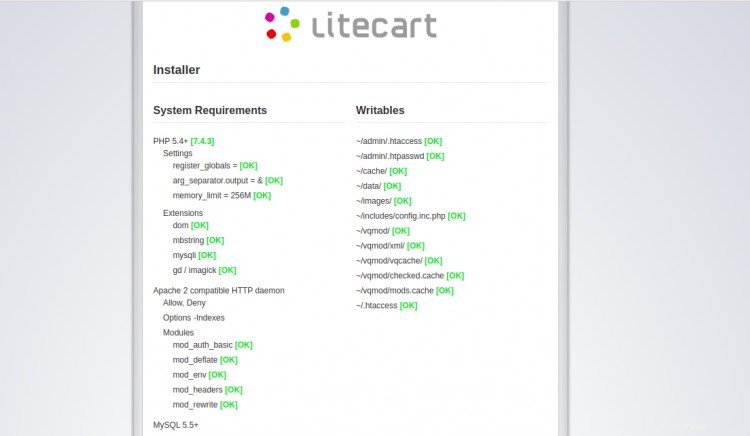
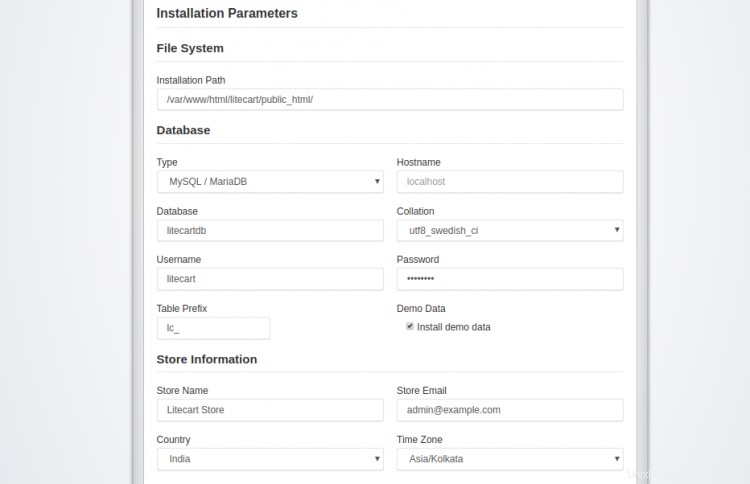
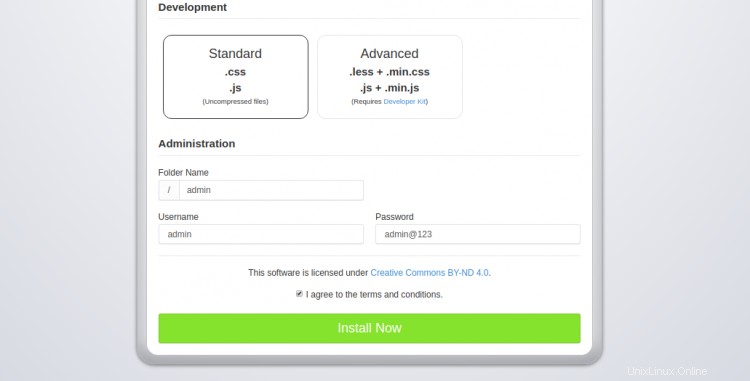
Berikan jalur penginstalan, detail basis data, informasi penyimpanan, nama pengguna admin, sandi, dan klik Instal Sekarang tombol. Setelah instalasi berhasil diselesaikan, Anda akan melihat halaman berikut:
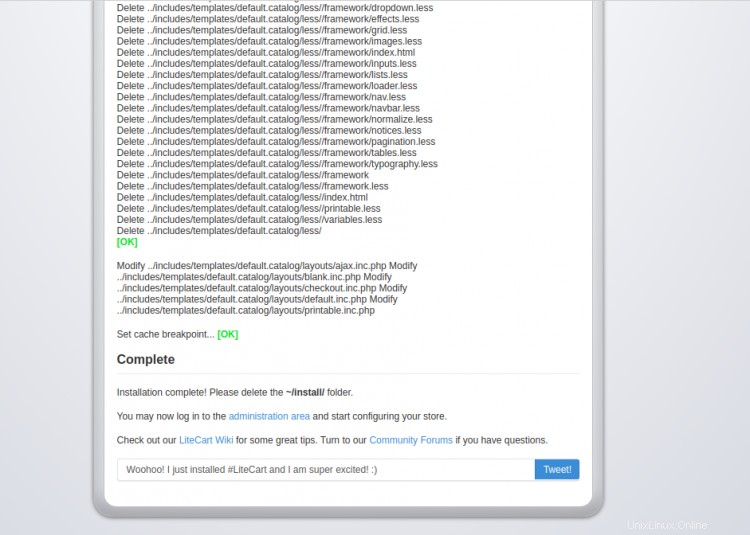
Selanjutnya, hapus direktori instalasi menggunakan perintah berikut:
rm -rf /var/www/html/litecart/public_html/install/
Klik administrasi daerah tombol. Anda akan diarahkan ke halaman login LiteCart seperti yang ditunjukkan di bawah ini:
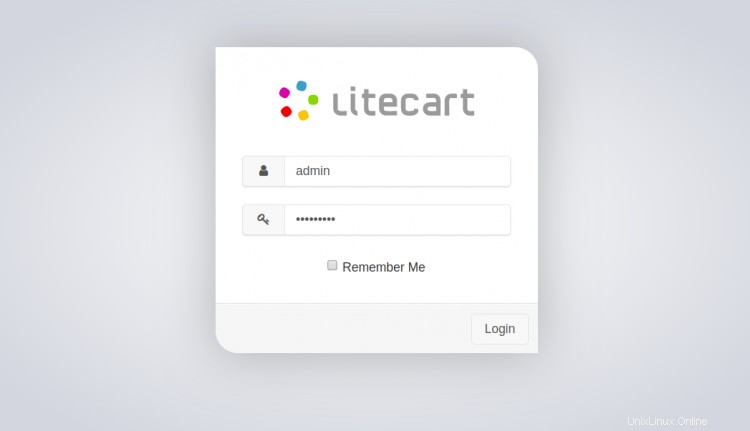
Berikan nama pengguna, kata sandi admin Anda, dan klik Masuk tombol. Anda akan melihat dasbor LiteCart di halaman berikut:
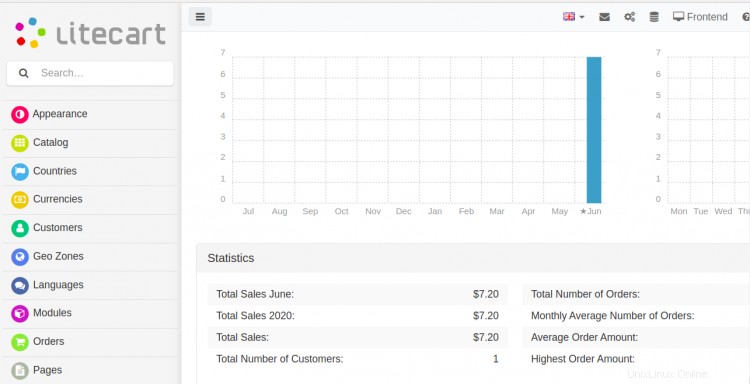
Kesimpulan
Dalam panduan di atas, Anda telah mempelajari cara menginstal dan mengamankan keranjang belanja LiteCart di Ubuntu 20.04. Anda juga mempelajari cara mengamankannya dengan Let's Encrypt SSL gratis. Saya harap Anda sekarang dapat meng-host aplikasi keranjang belanja Anda sendiri dengan LiteCart.